Pongamos tu máquina a funcionar
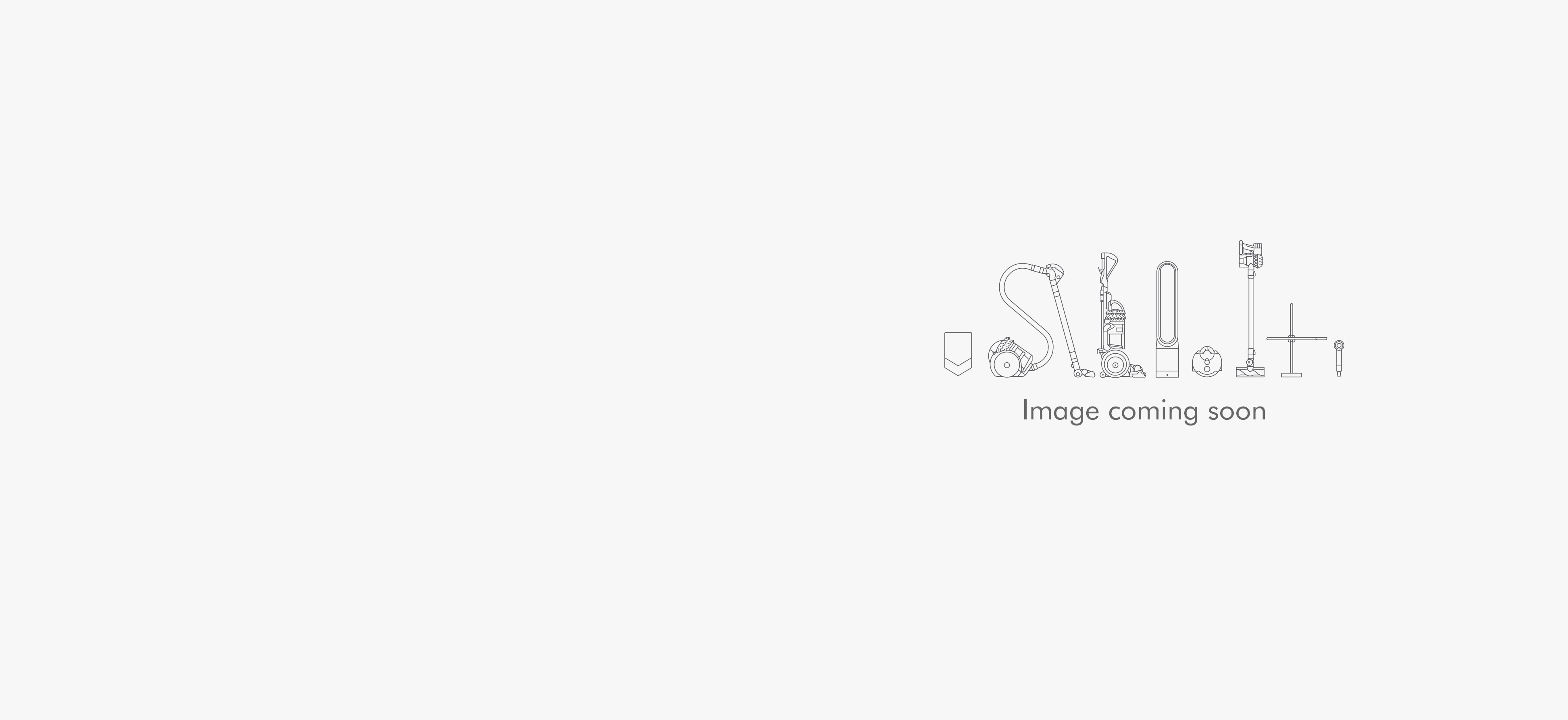
Pongamos tu máquina a funcionar
-
TP04: Menú principal
-
Limpieza de la máquina
-
Problema resuelto
-
Requiere más ayuda
-
Mi máquina tiene un problema
-
Ruido inusual
-
Ruido fuerte
-
Problema resuelto
-
Superficie comprobada
-
Comprobar que no haya obstrucciones
-
Problema resuelto
-
Quitar ambos filtros
-
Pieza de sustitución necesaria
-
Quitar ambos filtros
-
Pieza de sustitución necesaria
-
Problema no resuelto, habla con el Equipo de Atención al Cliente
-
Chasquido
-
Se oye un chasquido al oscilar
-
Problema no resuelto, habla con el Equipo de Atención al Cliente
-
Zumbido al apagar
-
Aullido o silbido
-
Rendimiento
-
La velocidad del aire no cambia
-
Probar los otros botones del mando a distancia
-
Comprobar la aplicación
-
Pieza de sustitución necesaria
-
Pieza de sustitución necesaria
-
Cambio de la pila
-
Velocidad de aire no tan potente
-
Problema no resuelto, habla con el Equipo de Atención al Cliente
-
Problema de potencia o suministro eléctrico
-
Sin alimentación
-
Sin alimentación en la máquina
-
Problema no resuelto, habla con el Equipo de Atención al Cliente
-
Problema no resuelto, habla con el Equipo de Atención al Cliente
-
Flujo de aire pero sin oscilación
-
Problema no resuelto, habla con el Equipo de Atención al Cliente
-
La oscilación funciona pero no hay flujo de aire
-
Probar el mando a distancia
-
La máquina empieza a trabajar por sí misma
-
Problemas de iluminación
-
Problema no resuelto, habla con el Equipo de Atención al Cliente
-
Problemas de iluminación
-
Desenchufar la máquina
-
Presionar el botón
-
Comprobar el mando a distancia
-
Comprobar la aplicación Dyson Link
-
Pieza de sustitución necesaria
-
Comprobar la aplicación
-
Olor inusual
-
Sucio
-
Hay que reemplazar el filtro
-
Cambio del filtro HEPA de vidrio
-
Problema no resuelto, habla con el Equipo de Atención al Cliente
-
Cambio de los filtros de carbono
-
Problema no resuelto, habla con el Equipo de Atención al Cliente
-
Aplicación Dyson Link y conectividad
-
Solucionar problemas
-
No conectado
-
No he recibido un correo electrónico con el código de inicio de sesión
-
Problema resuelto
-
Problema no resuelto, habla con el Equipo de Atención al Cliente
-
I'm having trouble connecting my machine
-
La aplicación no encuentra mi máquina
-
Problema no resuelto, habla con el Equipo de Atención al Cliente
-
Emparejar la máquina
-
Tengo problemas para emparejar la máquina
-
Introducir los datos del Wi-Fi.
-
Tengo problemas con mi Wi-Fi
-
Comenzar conexión
-
Finalización de la configuración
-
Consulta resuelta
-
La máquina no finaliza la conexión
-
La aplicación muestra un error
-
I’m having trouble with this step
-
Conexión de su máquina
-
Tengo problemas con este paso
-
No puedo encontrar o instalar la aplicación Dyson Link
-
Añadir máquina
-
Tengo problemas para iniciar sesión en la aplicación Dyson Link
-
No estoy seguro
-
La aplicación no encuentra mi máquina
-
No puedo encontrar o instalar la aplicación Dyson Link
-
Conectado
-
Mi máquina no se actualiza de forma automática
-
Algunas de las funciones de mi aplicación no están disponibles
-
El aparato figura como offline en la aplicación
-
No puedo controlar el aparato con la aplicación
-
Problema no resuelto, habla con el Equipo de Atención al Cliente.
-
I can control my machine using the remote
-
La conexión de la máquina es intermitente
-
Cambiar la conexión Wi-Fi de tu máquina
-
Uso de la aplicación Dyson Link
-
How do I view my air quality info?
-
¿Cómo controlo mi aparato con la aplicación?
-
¿Cómo programo mi máquina?
-
Configuración de la máquina
-
Cambiar unidad de temperatura
-
Enabling/Disabling Continuous Monitoring
-
Cambiar la configuración de la ubicación de la máquina
-
Editing the machine's room name
-
Checking the machine's filter life
-
¿Cómo cambio entre una máquina y otra?
-
Problema no resuelto, habla con el Equipo de Atención al Cliente.
-
¿Cómo cambio mi máquina a un router o punto de acceso Wi-Fi diferente?
-
Problema visible
-
Pieza rota
-
Pieza de sustitución necesaria
-
Pieza de sustitución necesaria
-
Pieza de sustitución necesaria
-
Problema no resuelto, habla con el Equipo de Atención al Cliente
-
Pieza de sustitución necesaria
-
Pieza de sustitución necesaria
-
Pieza de sustitución necesaria
-
Problema de oscilación
-
Problema no resuelto, habla con el Equipo de Atención al Cliente
-
La oscilación no se apaga
-
Comprobar otras funciones del mando a distancia
-
Problema no resuelto, habla con el Equipo de Atención al Cliente
-
Cambio de la pila
-
Cambiar la pila no ha solucionado el problema
-
Comprobar con la aplicación Dyson Link
-
El mando a distancia no funciona
-
El mando a distancia no funciona
-
Cambio de la batería
-
Hay un problema con la pantalla
-
No se muestran las lecturas de COV o NO2
-
Menos de una hora
-
Problema no resuelto, habla con el Equipo de Atención al Cliente
-
Más de una hora
-
Problema no resuelto, habla con el Equipo de Atención al Cliente
-
La pantalla está atenuada
-
Restablece la máquina
-
Hay un problema con la pantalla
-
Traslado de la máquina
-
El modo nocturno no funciona
-
Mi pantalla seleccionada se apaga o cambia a otra pantalla
-
Mi pantalla está en verde pero el ventilador está funcionando a alta velocidad
-
Las lecturas se muestran en diferentes colores
-
Aviso de triángulo
-
Cambio de los filtros
-
Changing the Combi filter
-
Guía de inicio rápido
-
Lee como usar tu purificador en la guía paso a paso
-
Usa el mando a distancia
-
Cómo usar el modo nocturno
-
Modo automático
-
Usar la aplicación para el modo Auto
-
Usar el mando a distancia para el modo Auto
-
Cómo ajustar el flujo de aire
-
¿Qué significan los iconos de la pantalla?
-
Cómo montar su máquina Dyson
-
¿Dónde está ubicado el número de serie?
-
Cómo usar el menú de información
-
Descargar el manual de usuario
-
Sustituir la batería
-
Los demás botones del mando a distancia funcionan
-
Parece que no podemos encontrar una solución en línea.
Para obtener más ayuda, hable con nuestro equipo de atención al cliente.
Parece que no podemos encontrar una solución en línea.
Para obtener más ayuda, hable con nuestro equipo de atención al cliente.
Parece que no podemos encontrar una solución en línea.
Para obtener más ayuda, hable con nuestro equipo de atención al cliente.
Parece que no podemos encontrar una solución en línea.
Para obtener más ayuda, hable con nuestro equipo de atención al cliente.
Parece que no podemos encontrar una solución en línea.
Para obtener más ayuda, hable con nuestro equipo de atención al cliente.
Parece que no podemos encontrar una solución en línea.
Para obtener más ayuda, hable con nuestro equipo de atención al cliente.
Parece que no podemos encontrar una solución en línea.
Para obtener más ayuda, hable con nuestro equipo de atención al cliente.
Parece que no podemos encontrar una solución en línea.
Para obtener más ayuda, hable con nuestro equipo de atención al cliente.
Parece que no podemos encontrar una solución en línea.
Para obtener más ayuda, hable con nuestro equipo de atención al cliente.
Parece que no podemos encontrar una solución en línea.
Para obtener más ayuda, hable con nuestro equipo de atención al cliente.
Parece que no podemos encontrar una solución en línea.
Para obtener más ayuda, hable con nuestro equipo de atención al cliente.
Parece que no podemos encontrar una solución en línea.
Para obtener más ayuda, hable con nuestro equipo de atención al cliente.
Parece que no podemos encontrar una solución en línea.
Para obtener más ayuda, hable con nuestro equipo de atención al cliente.
Parece que no podemos encontrar una solución en línea.
Para obtener más ayuda, hable con nuestro equipo de atención al cliente.
Parece que no podemos encontrar una solución en línea.
Para obtener más ayuda, hable con nuestro equipo de atención al cliente.
Parece que no podemos encontrar una solución en línea.
Para obtener más ayuda, hable con nuestro equipo de atención al cliente.
Parece que no podemos encontrar una solución en línea.
Para obtener más ayuda, hable con nuestro equipo de atención al cliente.
Parece que no podemos encontrar una solución en línea.
Para obtener más ayuda, hable con nuestro equipo de atención al cliente.
Parece que no podemos encontrar una solución en línea.
Para obtener más ayuda, hable con nuestro equipo de atención al cliente.
Parece que no podemos encontrar una solución en línea.
Para obtener más ayuda, hable con nuestro equipo de atención al cliente.
Parece que no podemos encontrar una solución en línea.
Para obtener más ayuda, hable con nuestro equipo de atención al cliente.
Parece que no podemos encontrar una solución en línea.
Para obtener más ayuda, hable con nuestro equipo de atención al cliente.
Parece que no podemos encontrar una solución en línea.
Para obtener más ayuda, hable con nuestro equipo de atención al cliente.
Parece que no podemos encontrar una solución en línea.
Para obtener más ayuda, hable con nuestro equipo de atención al cliente.
Parece que no podemos encontrar una solución en línea.
Para obtener más ayuda, hable con nuestro equipo de atención al cliente.
Parece que no podemos encontrar una solución en línea.
Para obtener más ayuda, hable con nuestro equipo de atención al cliente.
Parece que no podemos encontrar una solución en línea.
Para obtener más ayuda, hable con nuestro equipo de atención al cliente.
Parece que no podemos encontrar una solución en línea.
Para obtener más ayuda, hable con nuestro equipo de atención al cliente.
Parece que no podemos encontrar una solución en línea.
Para obtener más ayuda, hable con nuestro equipo de atención al cliente.
Parece que no podemos encontrar una solución en línea.
Para obtener más ayuda, hable con nuestro equipo de atención al cliente.
Parece que no podemos encontrar una solución en línea.
Para obtener más ayuda, hable con nuestro equipo de atención al cliente.
Parece que no podemos encontrar una solución en línea.
Para obtener más ayuda, hable con nuestro equipo de atención al cliente.
Parece que no podemos encontrar una solución en línea.
Para obtener más ayuda, hable con nuestro equipo de atención al cliente.
Parece que no podemos encontrar una solución en línea.
Para obtener más ayuda, hable con nuestro equipo de atención al cliente.
Elige la opción adecuada
Limpieza de la máquina
Las siguientes zonas deben inspeccionarse y limpiarse para que la máquina funcione en condiciones óptimas:
Limpie el amplificador con un paño seco o húmedo.
Limpie el cuerpo principal con un paño seco.
Limpie la rejilla con un paño seco o un cepillo suave.
Elige la opción adecuada
¿Se ha resuelto así el problema?
Ruido fuerte
El ruido puede verse amplificado por la superficie sobre la que se coloca la máquina. Por ejemplo, la máquina parecerá más ruidosa sobre una mesa de madera que sobre un suelo enmoquetado.
Intente colocar la máquina sobre una superficie diferente.
Reinicio de la máquina
Desenchufa la máquina y déjala durante 10 segundos.
Compruebe que el cable de alimentación está enchufado en el centro de la base.
Vuelve a enchufar la máquina y a probarla.
Comprobar y limpiar el amplificador
Las siguientes zonas deben inspeccionarse y limpiarse para que la máquina funcione en condiciones óptimas:
Limpie el amplificador con un paño seco o húmedo.
Asegúrese de que no hay obstrucciones en la abertura estrecha.
Comprobar y limpiar el cuerpo principal
Limpie la rejilla del cuerpo principal con un paño seco.
Utilice un cepillo suave para eliminar cualquier obstrucción de los agujeros.

Desenchufe el aparato de la red eléctrica. Deslice los botones hacia abajo, a cada lado de las rejillas.

Las rejillas se soltarán con los filtros HEPA de fibra de vidrio acoplados.

Vuelve a enchufar la máquina y a probarla.

Desenchufe el aparato de la red eléctrica cuando no esté en uso.
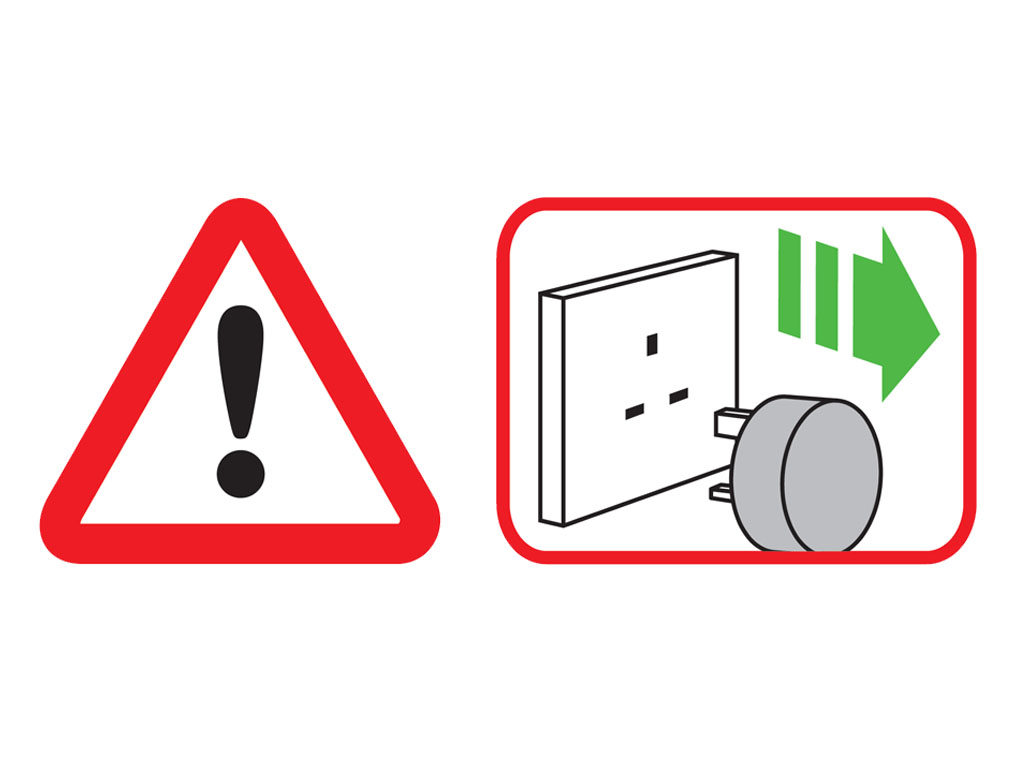
Para retirar los filtros de carbono, presione las pestañas ubicadas a cada lado de los filtros.

Vuelve a enchufar la máquina y a probarla.

Cuando el purificador cambie la dirección del flujo de aire de la parte delantera a trasera, es posible que oiga un clic del motor mientras hace el ajuste.
Este sonido es normal y no se trata de ningún problema de funcionamiento de la máquina.
Comprobar la base
Compruebe si hay obstrucciones o restos alrededor de la base de la máquina.
Monitorización continua
La opción de supervisión continua se utiliza para enviar información sobre la calidad del aire, la temperatura y la humedad a la máquina y la aplicación, incluso cuando el purificador está apagado. Los sensores tienen pequeños ventiladores que mantienen el flujo del aire con fines de supervisión continua, pero no deben provocar interferencias de ruido audibles.
Es posible que haya casos en los que la pantalla se ponga de color verde, lo que indica que la calidad del aire es alta pero la velocidad del ventilador todavía sea alta. Esto se debe a que la máquina está intentando constantemente mantener una buena calidad del aire y en habitaciones con ventanas con pérdidas de aire, la máquina debe trabajar más para mantener una buena calidad de aire.
Esto solo ocurre si la máquina está ajustada en el modo Auto. Para desactivar el modo Auto, seleccione el modo Manual con el mando a distancia o en la aplicación.

Lleve a cabo las siguientes comprobaciones en la aplicación:
Deslice el dedo hacia arriba para mostrar la pestaña de configuración y acceder a las opciones.
Deslice el dedo hacia abajo para localizar la opción de monitorización continua y acceder a ella.
Desactive la opción «Recopila datos cuando está en espera ». El icono se pondrá de color gris al desactivarla. Para guardar el cambio, pulse «Listo» en la parte superior derecha de la página.
La monitorización continua se puede activar y desactivar presionando el botón «Auto» del mando a distancia durante cinco segundos.
Vuelve a probar la máquina.
Reinicio de la máquina
Desenchufa la máquina y déjala durante 10 segundos.
Compruebe que el cable de alimentación está enchufado en el centro de la base.
Vuelve a enchufar la máquina y a probarla.
Elige la opción adecuada
Compruebe que presiona el botón correcto en el mando a distancia para ajustar el flujo de aire.

Probar los otros botones del mando a distancia
Pruebe los otros botones del mando a distancia.
Encendido/apagado
Oscilación
Modo automático
Modo nocturno
Asegúrese de dirigir el mando a distancia directamente a la parte delantera de la máquina mientras presiona el botón.
Pruebe el cambio de velocidad del aire utilizando la aplicación Dyson Link.
Cambio de la pila
Afloje los tornillos del compartimento de las pilas del mando a distancia.
Afloje la base y tire de ella para separarla del mando a distancia. Cambie la pila por una de tipo CR 2032.
Comprobar y limpiar el amplificador
Las siguientes zonas deben inspeccionarse y limpiarse para que la máquina funcione en condiciones óptimas:
Limpie el amplificador con un paño seco o húmedo.
Asegúrese de que no hay obstrucciones en la abertura estrecha.
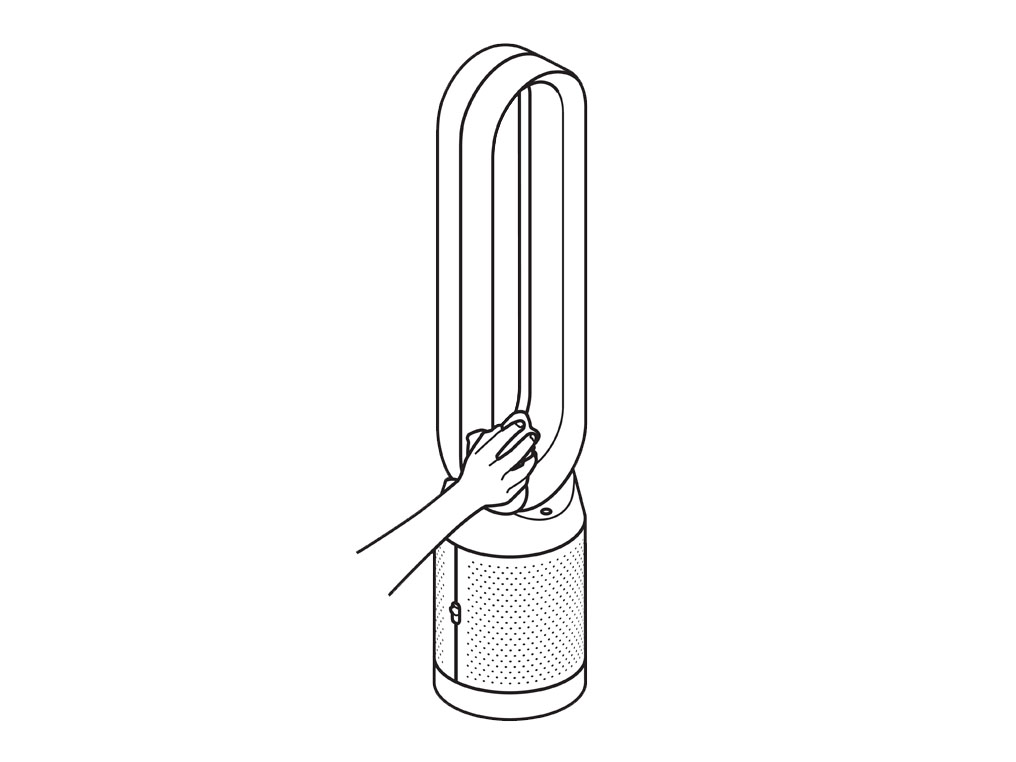
Comprobar y limpiar el cuerpo principal
Limpie la rejilla del cuerpo principal con un paño seco.
Utilice un cepillo suave para eliminar cualquier obstrucción de los agujeros.

Comprobar la dirección del flujo de aire
Este producto tiene dos opciones de dirección del flujo de aire. Asegúrese de que ha dirigido el flujo de aire a la parte delantera de la máquina antes de comenzar estas comprobaciones.
Para ello, presione el botón de dirección del flujo de aire en el mando a distancia.

Comprobar el suministro eléctrico
Compruebe que hay suministro eléctrico.
Compruebe si el enchufe y el cable de alimentación tienen signos de deterioro.
Enchufa la máquina a una toma diferente para probarla.

Compruebe que el cable está bien enchufado en la parte trasera de la máquina.
¿Se ha resuelto así el problema?
No intente usar la máquina hasta que se haya reemplazado el cable de alimentación.
Comprobar con el mando a distancia
Presione el botón de oscilación en el mando a distancia.

Si los botones del mando a distancia no funcionan, pruebe a cambiar las pilas.
Comprobar con la aplicación Dyson Link
Pruebe a utilizar la aplicación Dyson Link para controlar la oscilación.
Probar el mando a distancia
Compruebe que presiona el botón correcto en el mando a distancia.

Asegúrese de dirigir el mando a distancia directamente a la parte delantera de la máquina mientras presiona el botón.
Probar los otros botones del mando a distancia
Velocidad del flujo de aire

On/Off

Cómo revisar el control remoto
¿Estás usando el control remoto con otros dispositivos (como TV) cerca de la máquina?
¿Se encuentra la máquina expuesta directamente a luz solar/fluorescente?I
El sensor de la máquina que recibe la señal infrarroja desde el control remoto, puede funcionar incorrectamente si está expuesto directamente a luz solar o fluorescente.
En ese caso, debes cambiar la máquina de lugar.
Desenchufar la máquina
Probablemente el uso de control remoto en otros dispositivos esté interfiriendo con la máquina Dyson.
Para prevenir futuras interferencias, la máquina debe estár desconetada cuando no esté en uso.
Presione el botón de encendido/apagado en el cuerpo principal de la máquina.
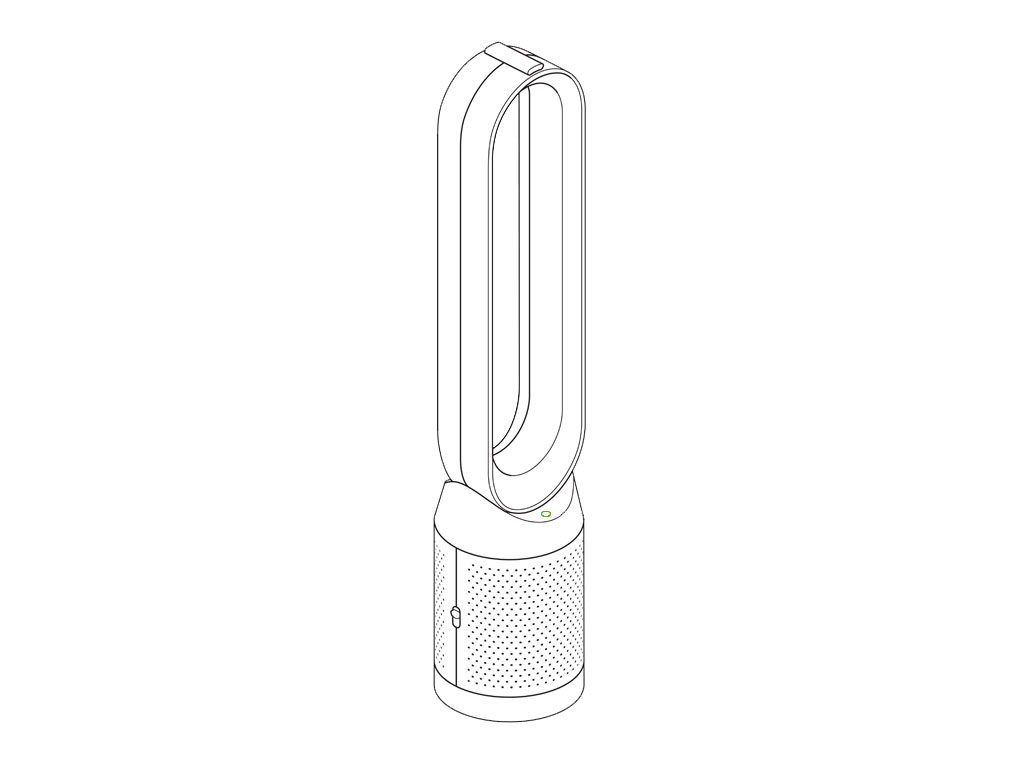
Asegúrese de dirigir el mando a distancia directamente a la parte delantera de la máquina mientras presiona el botón.

Abra la aplicación Dyson Link.
En la sección correspondiente a su purificador, abra el mando a distancia en la aplicación y presione el botón de encendido/apagado.
Abra la aplicación Dyson Link.
En la sección correspondiente a su purificador, abra el mando a distancia en la aplicación y presione el botón de encendido/apagado.
Comprobar y limpiar la máquina
Las siguientes zonas deben inspeccionarse y limpiarse para que la máquina funcione en condiciones óptimas:
Limpie el amplificador con un paño seco o húmedo.
Limpie el cuerpo principal con un paño seco.
Limpie la rejilla de la entrada con un paño seco o un cepillo suave.
Es posible que tenga que reemplazar el filtro.
Compruebe la vida útil en la aplicación, en la pantalla o si se ha acumulado demasiado polvo dentro de la entrada.
¿Se ha resuelto así el problema?
Elija el filtro adecuado
Importante: Desenchufe la máquina siempre antes de cambiar los filtros.
Cuando el aparato detecte que es necesario sustituir los filtros HEPA de fibra de vidrio no lavables, la pantalla mostrará una barra vacía.
Desenchufe el aparato de la red eléctrica. Deslice los botones hacia abajo, a cada lado de las rejillas.

Las rejillas se soltarán con los filtros HEPA de fibra de vidrio acoplados.

Para vaciar los filtros HEPA de vidrio directamente en el cubo, presione las dos pestañas moradas en las rejillas. Deseche las unidades de filtro usadas con arreglo a la normativa local.

Presione los nuevos filtros HEPA de fibra de vidrio en las rejillas hasta que se acoplen firmemente. Presione las rejillas hasta que encajen en su sitio con un clic en la base.
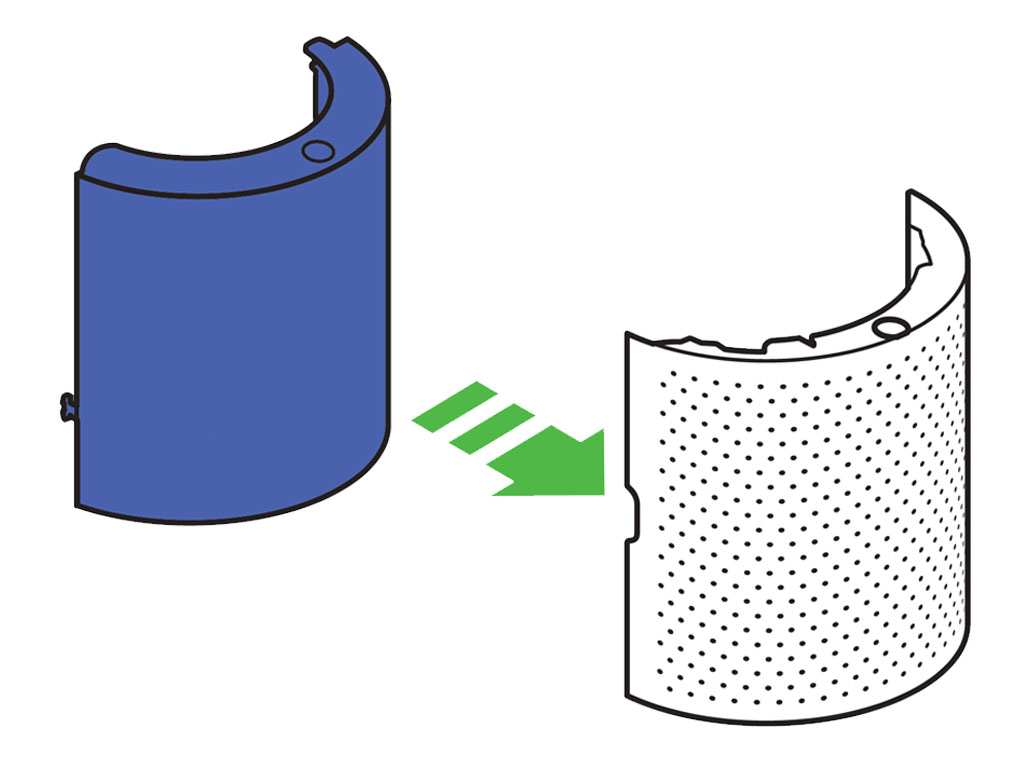
Enchufe el aparato a la red eléctrica y enciéndalo.

Mantenga presionado el botón de modo nocturno en el mando a distancia. En la pantalla del aparato se iniciará una cuenta regresiva a partir de cinco y al finalizar se mostrará la pantalla predeterminada. El nivel del filtro HEPA de fibra de vidrio se restablecerá, y el aparato estará listo para su uso.
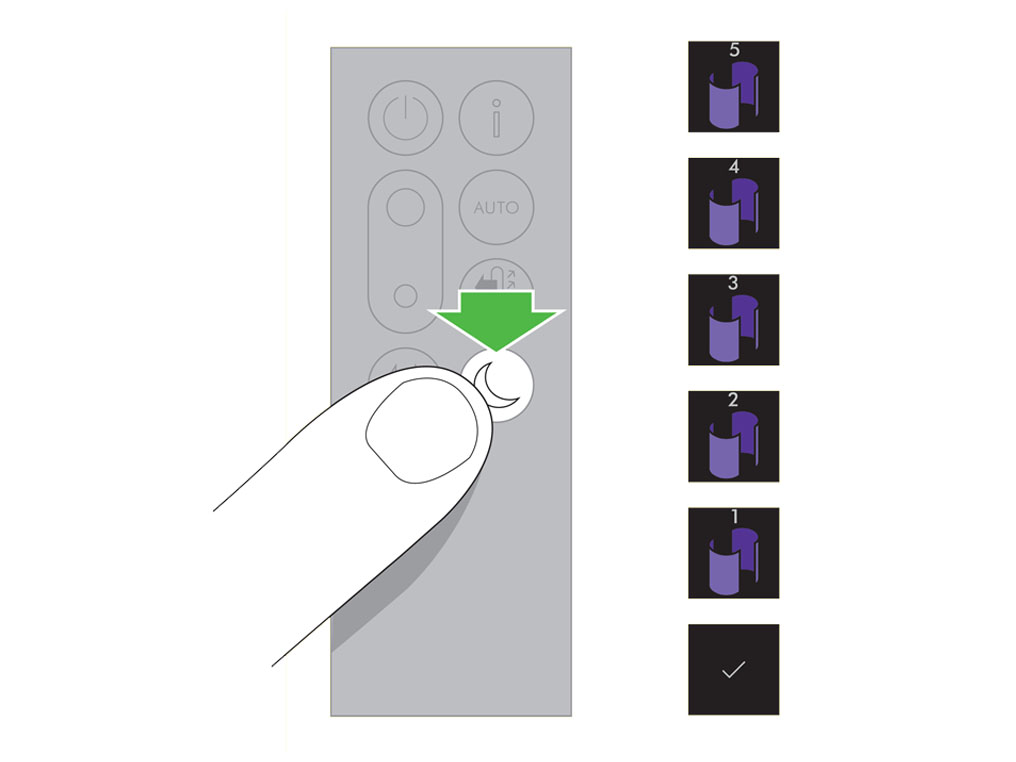
Importante: Desenchufe la máquina siempre antes de cambiar los filtros.
Cuando el aparato detecte que es necesario sustituir los filtros de carbono no lavables, la pantalla mostrará una barra vacía.
Desenchufe el aparato de la red eléctrica. Deslice los botones hacia abajo, a cada lado de las rejillas. Las rejillas permitirán soltar los filtros HEPA de fibra de vidrio acoplados.

Para retirar los filtros de carbono, presione las pestañas ubicadas a cada lado de los filtros.

Deseche los filtros de carbono en la basura. Deseche las unidades de filtro usadas con arreglo a la normativa local.
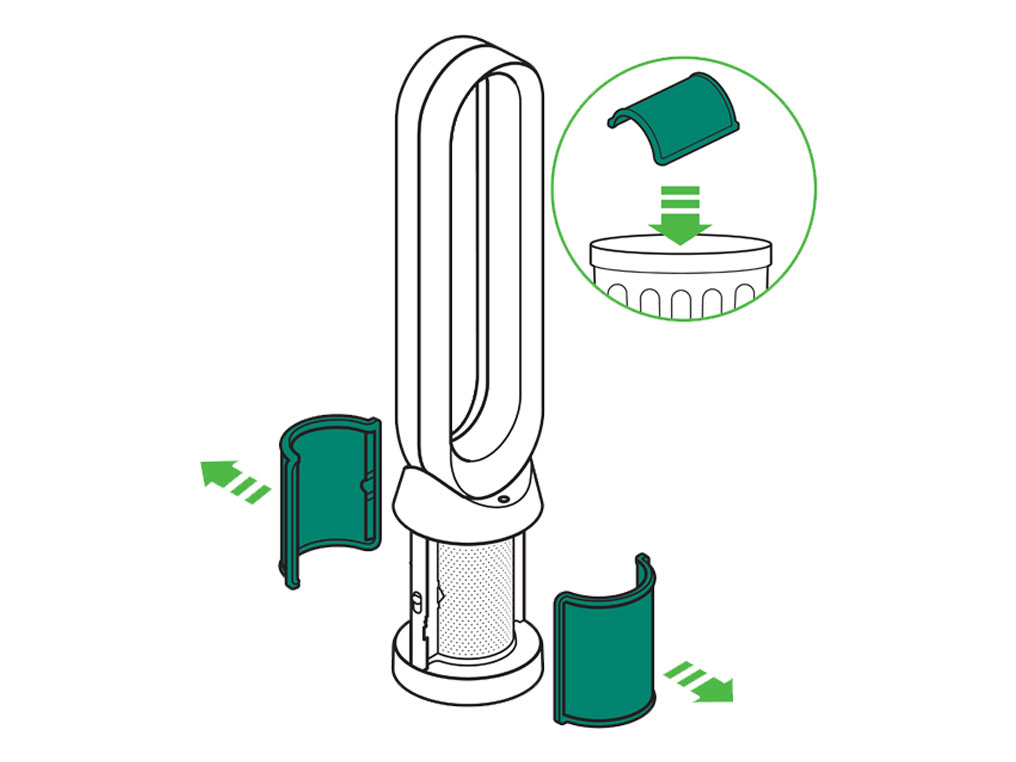
Presione los nuevos filtros de carbón en la base hasta que se acoplen firmemente.

Presione las rejillas hasta que encajen en su sitio con un clic en la base.
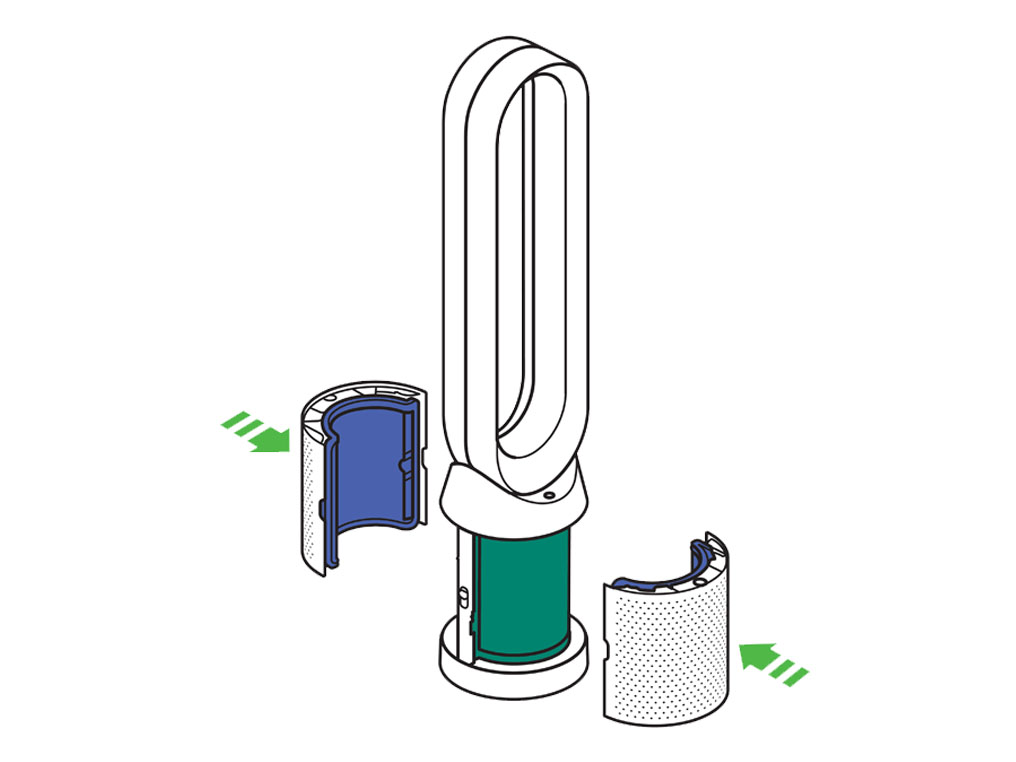
Enchufe el aparato a la red eléctrica y enciéndalo.

Mantenga presionado el botón de oscilación del mando a distancia. En la pantalla del aparato se iniciará una cuenta regresiva a partir de cinco y al finalizar se mostrará la pantalla predeterminada. El nivel del filtro de carbón se restablecerá, y el aparato estará listo para su uso.
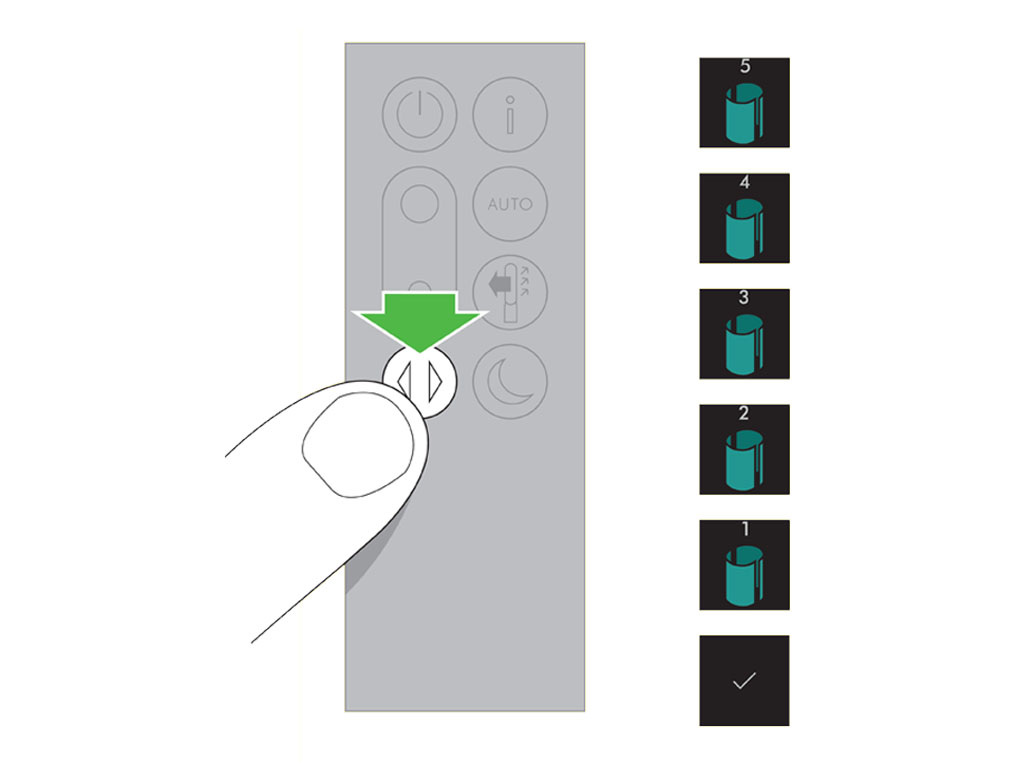
No enchufes o intentes usar la máquina en estas condiciones.
Elige la opción adecuada
Comprueba que tu máquina está conectada
Si anteriormente conectaste el aparato a la aplicación Dyson Link, deberías poder verlo en la pantalla principal de la aplicación. Si tienes varios aparatos conectados, puedes cambiar entre ellos usando el menú principal en la parte superior izquierda de la pantalla de inicio.
¿Se ha conectado el aparato a la aplicación Dyson Link?
Verificación de dos pasos
Comprueba que es correcta la dirección de correo electrónico que aparece en la pantalla de inicio de sesión. El código se enviará a la dirección indicada.
Es posible que el correo electrónico se haya marcado incorrectamente como spam o correo no deseado. Comprueba cualquier carpeta de correo no deseado para buscar el código.
Ten en cuenta que el código de autenticación caduca 5 minutos después del envío. Los códigos también caducan cuando se envía uno nuevo.
Tu cuenta se quedará bloqueada si introduces incorrectamente más de cuatro veces la contraseña o el código de autenticación. Se desbloqueará automáticamente transcurridos 30 minutos.
¿En qué fase del proceso de conexión tienes problemas?
No se puede encontrar la máquina
Si no puedes ver tu red, puedes seleccionarla usando las indicaciones de la aplicación.
Asegúrate de que están habilitados Bluetooth y Wi-Fi en tu dispositivo.
Enchufa la máquina y enciéndela.
Keep your device close to the machine during this process.
Seleccionar máquina
Selecciona tu máquina cuando aparezca. La aplicación mostrará tu número de serie.
Sigue el próximo paso
Emparejamiento
Sujeta tu dispositivo al lado de la pantalla de tu máquina
Press the power button when prompted on your machine to activate pairing.
Una vez emparejado, continúa con el siguiente paso.
Sigue el próximo paso
Emparejamiento manual
Si aún no puedes vincular el aparato, sigue las instrucciones en pantalla para vincular manualmente.
Necesitarás el código de 8 dígitos del aparato que está detrás del filtro.
Introduce el código de tu máquina para continuar.
Sigue el próximo paso
Si anteriormente conectaste el aparato a tu red Wi-Fi y no se te pidió introducir los datos del Wi-Fi, selecciona 'Configuración completa'.
Introducir los datos de red
Selecciona tu red de la lista de redes disponibles.
Introduce la contraseña Wi-Fi para la red elegida.
Sigue el próximo paso
Red no encontrada
Si no puedes ver tu red, puedes seleccionarla usando las indicaciones de la aplicación.
Asegúrate de que el aparato está dentro del alcance del Wi-Fi y que la red funciona correctamente.
Actualiza la lista de redes.
Sigue el próximo paso
Etapa de conexión
Debería mostrarse un mensaje de confirmación de conexión. El progreso de la conexión está representado por puntos morados en la parte superior de la pantalla.
Sigue el próximo paso
Máquina conectada
Su máquina ya hasta conectada a la aplicación Dyson Link.
Siga los demás pasos para completar el proceso de configuración.
Tomar posesión
Si este producto ya ha sido conectado anteriormente y decides quedártelo, el propietario anterior recibirá una notificación informativa, y este ya no podrá utilizar el aparato con la aplicación Dyson Link.
¿Dónde está la máquina?
Para personalizar la máquina y utilizarla con los servicios de control de voz, seleccione la habitación en la que está la máquina.
Seleccionar ubicación
Por favor, selecciona una ubicación de la lista que se muestra en tu dispositivo antes de enviar y confirmar tu selección.
Alternativamente, si deseas elegir una ubicación personalizada, desplázate hasta la parte inferior para editarla.
Fecha de compra
Introduce la fecha de compra. Necesitaremos esta información para tu garantía.
Se recomienda que conserves tu comprobante de compra.
Actualización automática
Asegúrate de que la actualización automática esté activada. Puedes hacer esto accediendo a la configuración del aparato a través del icono de configuración.
Esto permite recibir automáticamente las últimas funcionalidades para que la aplicación funcione correctamente.
Si las actualizaciones automáticas ya están habilitadas, apaga la máquina y desenchúfala. Deja actuar durante 10 segundos, vuelve a enchufar y enciende. Desplaza el aparato y el dispositivo más cerca del router.
Establecer ubicación mundial
Configura tu ubicación para mostrar información sobre la calidad del aire exterior.
Configuración completa
El aparato está ahora completamente conectado y configurado.
Elige la opción adecuada
Respuesta lenta
La aplicación mostrará un error en caso de fallo de conexión. Pulsa reintentar/continuar para intentar conectarte de nuevo. Si el problema se resuelve, continúa con el siguiente paso.
Sigue el próximo paso
Dificultades para conectarse
Check your machine is plugged in and switched on.
Mantén el dispositivo cerca de la máquina y vuelve a intentarlo.
If the connection continues to fail, re-start the connection. Select 'Connecting your machine.' If this has already been tried, select 'Issue not resolved'
Sigue el próximo paso
Aplicación Dyson Link
Deberás tener instalada la aplicación Dyson Link para conectarte al aparato.
Asegúrate de que están habilitados Bluetooth y Wi-Fi en tu dispositivo.
Tienes la opción de crear una nueva cuenta o iniciar sesión si creaste previamente una cuenta Dyson en la aplicación u online. Selecciona la opción adecuada
Enchufa la máquina y enciéndela.
Sigue el próximo paso
Aplicación Dyson Link
Descarga la última versión de la aplicación Dyson Link de la app store en tu teléfono. Para usuarios de teléfonos Android, se puede descargar de las principales app stores de Android.
Requisitos mínimos:
- iOS 12
- Android 7.0 Nougat
Su cuenta de «Your Dyson»
Una vez que hayas descargado y actualizado la aplicación Dyson Link, inicia sesión o crea una cuenta de «Mi cuenta».
Para configurar una cuenta, necesitas una dirección de correo electrónico y una contraseña válidas.
Sigue el próximo paso
Añadir máquina
Puedes añadir un nuevo aparato desde el menú de inicio o desde la pantalla principal en el caso de no existir aparatos registrados. Si el Bluetooth no está habilitado, se te solicitará que lo actives.
Servicios de ubicación
To scan for Wi-Fi networks, we'll need to access your device's location services. Allow this when prompted.
Seleccionar máquina
Selecciona tu máquina cuando aparezca. La aplicación mostrará tu número de serie.
Sigue el próximo paso
Restablecimiento de contraseña
After changing the password on your Dyson account, you'll need to wait 30 minutes before logging back in.
Tu cuenta se quedará bloqueada si introduces incorrectamente más de cuatro veces la contraseña o el código de autenticación. Se desbloqueará automáticamente transcurridos 30 minutos.
Sigue el próximo paso
Aplicación Dyson Link
Deberás tener instalada la aplicación Dyson Link para conectarte al aparato.
Asegúrate de que están habilitados Bluetooth y Wi-Fi en tu dispositivo.
Tienes la opción de crear una nueva cuenta o iniciar sesión si con anterioridad has creado una cuenta Dyson en la aplicación o en Internet. Selecciona la opción adecuada.
Enchufa la máquina y enciéndela.
Sigue el próximo paso
Aplicación Dyson Link
Descarga la última versión de la aplicación Dyson Link de la app store en tu teléfono. Para usuarios de teléfonos Android, se puede descargar de las principales app stores de Android.
Requisitos mínimos:
- iOS 12
- Android 7.0 Nougat
Su cuenta de «Your Dyson»
Una vez que hayas descargado y actualizado la aplicación Dyson Link, inicia sesión o crea una cuenta de «Mi cuenta».
Para configurar una cuenta, necesitas una dirección de correo electrónico y una contraseña válidas.
Enable auto-update
Asegúrate de que la actualización automática esté activada. Puedes hacer esto accediendo a la configuración del aparato a través del icono de configuración.
Esto permite recibir automáticamente las últimas funcionalidades para que la aplicación funcione correctamente.
Si las actualizaciones automáticas ya están habilitadas, apaga la máquina y desenchúfala. Deja actuar durante 10 segundos, vuelve a enchufar y enciende. Desplaza el aparato y el dispositivo más cerca del router.
Actualización del software necesaria
Es posible que algunas funciones de la aplicación Link no estén disponibles si el aparato no está actualizado.
Asegúrate de que la actualización automática esté activada. Puedes hacer esto accediendo a la configuración de tu aparato.
Esto permite recibir automáticamente las últimas funcionalidades para que el aparato funcione correctamente.
El aparato puede tardar hasta 24 horas en recibir actualizaciones tras ser activado.
Offline
This message will show if your machine is switched off or unable to connect to the Dyson Cloud.
Apagar y desenchufar la máquina
Please turn the machine off, unplug and leave it for 10 seconds.
Enchufa la máquina y enciéndela.
Check your internet connection
Comprueba que tu router o punto de acceso Wi-Fi dispone de una conexión a Internet. Para que la aplicación Dyson Link detecte el aparato, tu dispositivo móvil también debe estar conectado a la red Wi-Fi o a la banda ancha móvil doméstica.
Conectividad deshabilitada en el purificador
If connectivity is disabled, press and hold your purifier's power button for 5 seconds. Once enabled, a solid white Wi-Fi symbol will display on your purifier. Repeat to toggle between enabled/disabled.
Apague y desenchufe la máquina.
Please turn the machine off, unplug and leave for 10 seconds.
Move your machine and device closer to the router.
Conexión inestable
Intenta acercar el dispositivo y el purificador al router. Si la señal Wi-Fi es débil, es posible que la conexión de tu máquina no sea estable.
Cambiar Wi-Fi
Enchufa la máquina y enciéndela.
Comprueba que Bluetooth y Wi-Fi sigan habilitados en tu dispositivo.
Cambia la red Wi-Fi accediendo a la configuración del aparato a través del icono de configuración.
Selecciona la red a la que deseas conectarte en la lista de redes disponibles.
Asegúrate de que tu dispositivo permanece cerca de la máquina mientras cambias de red.
Introduce la contraseña Wi-Fi para conectarlo.
Historical data
Con el aparato seleccionado, desliza hacia arriba para ver la calidad del aire.
Las siguientes opciones están disponibles.
- Gráfico diario o semanal
- Cambiar días / semanas para visualizar
- Posibilidad de cambiar modo de visualización;
- Calidad del aire
- PM2.5
- PM10
- COV
- NO2
- Temperatura
- Humedad
Más información disponible seleccionando las opciones anteriores.
machine controls
Los controles del aparato están disponibles a través de la pantalla de inicio de la aplicación.
Puedes controlar las siguientes acciones;
- Encender / apagar
- Establecer la velocidad del flujo de aire
- Encender y personalizar la oscilación
- Configurar el temporizador
- Activar / desactivar el modo automático
- Cambiar la dirección del flujo de aire
Programas de la máquina
Se pueden añadir o ampliar los programas en la configuración de la máquina.
Añadir eventos para configurar un programa de encendido/apagado de la máquina. También puedes configurar lo siguiente.
- Encender/apagar el modo automático
- Velocidad del flujo de aire
- Objetivo de temperatura
- Oscilación
- Dirección del flujo de aire
- Encender/apagar el modo nocturno
Acceso a la configuración
Para acceder a la configuración del aparato, selecciónalo en el menú principal y luego selecciona el icono del menú de configuración.
Configuración de la unidad de temperatura
La unidad de temperatura se puede cambiar en la configuración del aparato.
La unidad de temperatura se puede modificar entre Celsius y Fahrenheit.
Continuous monitoring setting
La activación / desactivación de la monitorización continua se puede cambiar en la configuración del aparato.
El monitoreo continuo permite que tu aparato recopile información ambiental. Una vez seleccionada, esta función quedará activa en todo momento.
Configuración de la ubicación
Puedes cambiar la ubicación de tu máquina seleccionando la zona horaria adecuada.
Selecciona la ubicación de la lista. También puedes buscar una ubicación para filtrar la lista.
Una vez elegida la nueva ubicación, actualiza para guardarla.
Room name setting
El nombre de la habitación puede ser cambiado en la configuración del aparato.
Selecciona la ubicación de la habitación de la lista disponible o introduce un nombre personalizado.
Una vez que se haya seleccionado un nuevo nombre de habitación, sigue las instrucciones de la aplicación para cambiarlo.
Filter management
La vida restante del filtro puede ser comprobada en la configuración del aparato.
La selección de la gestión de filtros te mostrará cómo reemplazar el filtro y te permitirá reiniciar la vida restante del filtro. El reinicio de la vida restante del filtro solo debe realizarse después de haber reemplazado el filtro.
Cambiar entre máquinas
Para alternar entre aparatos, selecciona el menú principal. A la izquierda se mostrará una lista de aparatos.
También puedes desplazarte entre los aparatos conectados deslizando los laterales de la pantalla. Para usuarios de Android, es posible que sea necesario desactivar Screen gestures para que esta función opere.
Cambiar Wi-Fi
Puedes cambiar a un router o punto de acceso diferente en la configuración del aparato.
Enchufa la máquina y enciéndela.
Comprueba que Bluetooth y Wi-Fi sigan habilitados en tu dispositivo.
Selecciona la red a la que deseas conectarte en la lista de redes disponibles.
Asegúrate de que tu dispositivo permanece cerca de la máquina mientras cambias de red.
Introduce la contraseña Wi-Fi para conectarlo.
Antes de efectuar cualquier comprobación, asegúrese de haber descargado el software más reciente. Recomendamos encarecidamente activar las actualizaciones automáticas en la configuración de su aplicación Dyson Link. De este modo, el software más reciente se instalará tan pronto como esté disponible.
Elige la opción adecuada
Compruebe que presiona el botón correcto en el mando a distancia.
On/Off

Velocidad del flujo de aire

Oscilación

Modo automático

Información

Modo nocturno

Dirección del flujo de aire

Asegúrese de dirigir el mando a distancia directamente a la parte delantera de la máquina mientras presiona el botón.
Comprobar los otros botones
Pruebe los otros botones del mando a distancia.
Velocidad del flujo de aire

Dirección del flujo de aire

Cambio de la pila
Afloje los tornillos del compartimento de las pilas del mando a distancia.
Afloje la base y tire de ella para separarla del mando a distancia. Cambie la pila por una de tipo CR 2032.
Comprobar con la aplicación Dyson Link
Abra la aplicación y ajuste la máquina en el modo oscilación.
Dirija el mando a distancia hacia la base del purificador y pruebe los controles.
Compruebe si la aplicación Dyson Link está funcionando.
Cambio de la pila
Afloje los tornillos del compartimento de las pilas del mando a distancia.
Afloje la base y tire de ella para separarla del mando a distancia. Cambie la pila por una de tipo CR 2032.
Please ensure you have the most up to date software downloaded before begining any checks. We strongly recommended enabling auto-updates in your Dyson Link app settings, to allow the most up to date software to be installed as soon as it is avaliable.
Elige la opción adecuada
La primera vez que enciendes el purificador, los sensores de gas realizarán una calibración automática de una hora. Después de esto, los sensores funcionarán normalmente.
Si el suministro eléctrico se corta durante el intervalo de una hora, el proceso de inicialización continuará a partir del punto donde se quedó.
¿Cuánto tiempo lleva su purificador encendido?
If your machine is new out the box and has not been turned on for over an hour, please allow a full hour to complete, with your purifier plugged into a secure power souce.
Once the full hour has elapsed, turn the machine off and then on again, either with the main power button on the machine, or the remote control.
Más de una hora
Si tu purificador lleva enchufado a una fuente de alimentación estable más de una hora y no se muestran las pantallas COV o NO2, desenchúfalo de la toma de la pared, déjalo durante un minuto, vuelve a enchufarlo y enciéndelo con el botón de encendido principal o el botón del mando a distancia.
Modo nocturno
Cuando está en modo nocturno, la máquina detecta automáticamente el nivel de luz ambiente y ajusta el brillo de la pantalla de descanso en función de ello.
Si la habitación está bien iluminada (por ejemplo, las luces están encendidas), la pantalla se configurará con el brillo mínimo. Si la habitación está oscura (luces apagadas), la pantalla estará apagada.
En ambos casos, aumentará el brillo de la pantalla cuando interactúas con la máquina.
Error
Restablece la máquina.

Desenchufa la máquina y déjala durante 10 segundos.
Compruebe que el cable de alimentación está enchufado en el centro de la base.
Vuelve a enchufar la máquina y a probarla.
Reinicio de la máquina
Apague y desenchufe la máquina.
Asegúrate de que todas las puertas y ventanas están cerradas.
Pasa la aspiradora por las dos ranuras de los sensores a la izquierda de la pantalla LCD con el cepillo accesorio Dyson.

Enchufa y prueba la máquina.
Apague y desenchufe la máquina.
Lleve la máquina a otra habitación.
Enchufa y prueba la máquina.
El modo nocturno no funciona
Cuando está en modo nocturno, la máquina detecta automáticamente el nivel de luz ambiente y ajusta el brillo de la pantalla de descanso en función de ello.
Si la habitación está bien iluminada (por ejemplo, las luces están encendidas), la pantalla se configurará con el brillo mínimo. Si la habitación está oscura (luces apagadas), la pantalla estará apagada.
En ambos casos, aumentará el brillo de la pantalla cuando interactúas con la máquina.
Mi pantalla seleccionada se apaga o cambia a otra pantalla
La interfaz se ha diseñado para seguir utilizando la pantalla que selecciones. Asegúrate de que el mando a distancia no se presione accidentalmente.
Mi pantalla está en verde pero el ventilador está funcionando a alta velocidad
Es posible que haya casos en los que la pantalla se ponga de color verde pero la velocidad del ventilador todavía sea alta.
Esto se debe a que la máquina está intentando mantener constantemente una calidad del aire alta. Por ejemplo, en una habitación que tengan ventanas con pérdidas de aire, la máquina tiene que trabajar más a una mayor velocidad del ventilador para mantener una calidad del aire alta.
Si quieres que el ventilador sea más silencioso, puedes elegir entre cambiar la dirección del flujo de aire hacia atrás o poner la máquina en modo manual y reducir la velocidad del aire.

Las lecturas se muestran en diferentes colores
Los colores de los números y las lecturas están asociados a la calidad del aire de la categoría en cuestión.
Verde indica una alta calidad del aire, con pocos contaminantes, y rojo una calidad del aire baja con muchos contaminantes.
Las distintas categorías pueden tener distintos niveles de contaminantes al mismo tiempo, y por tanto, se mostrarán en distintos colores.
Triángulo de aviso continuo
Apague y desenchufe la máquina.
Espere durante 10 segundos y vuelva a enchufar y encender la máquina.
Triángulo de aviso temporal
Si el aviso aparece en la pantalla LCD y luego desaparece, puede seguir utilizando la máquina.
Elige la opción adecuada
Elija el filtro adecuado
Changing the Combi filter
N.B. We'll send you a notification when your filter life is running low, if you have notifications enabled on your app (You can check your remaining filter life at any time in your settings on the app.). Your machine will show a full bar on the filter indication display screen, too.
Empiece por desenchufar la máquina de la corriente.
Deslice hacia abajo los botones de ambos laterales de la tapa del filtro.
Las tapas del filtro se separarán con los filtros Combi colocados.
Recuerde, los filtros Dyson Cryptomic™ son permanentes, así que no será necesario cambiarlos.
Apriete las pestañas de las tapas del filtro para desechar directamente en la basura los filtros Combi.
Elimine las unidades de filtro usadas según la normativa municipal vigente.
Inserte los nuevos filtros Combi en las tapas del filtro hasta que queden bien fijados.
Enchufe la máquina a la pared y enciéndala.
Reiniciar la vida restante del filtro de su máquina
Mantén presionado el botón de modo Nocturno del mando a distancia.
La pantalla de la máquina iniciará una cuenta hacia atrás desde cinco, se reiniciará la vida restante del filtro y la máquina estará lista para usar.
Esto reiniciará la vida restante del filtro Combi.
También puede reiniciar la vida restante del filtro en los ajustes de la aplicación.
Guía de inicio rápido
Sigue los pasos del vídeo.
Encuentra la versión de texto de la guía paso a paso y busca la pregunta "¿Te podemos ayudar en algo más?"
¿Hay algo más en lo que podamos ayudarte?
Utilice ambas manos para sacar el aparato de la caja y sujételo con cuidado por la base. No tire del amplificador para levantar el aparato.
Saque los filtros de carbón de la caja y retire el embalaje protector.
Instale los dos filtros de carbono en el aparato.

Quite los filtros HEPA de fibra de vidrio de su embalaje de protección y empújelos dentro de las rejillas hasta que estén bien sujetos.
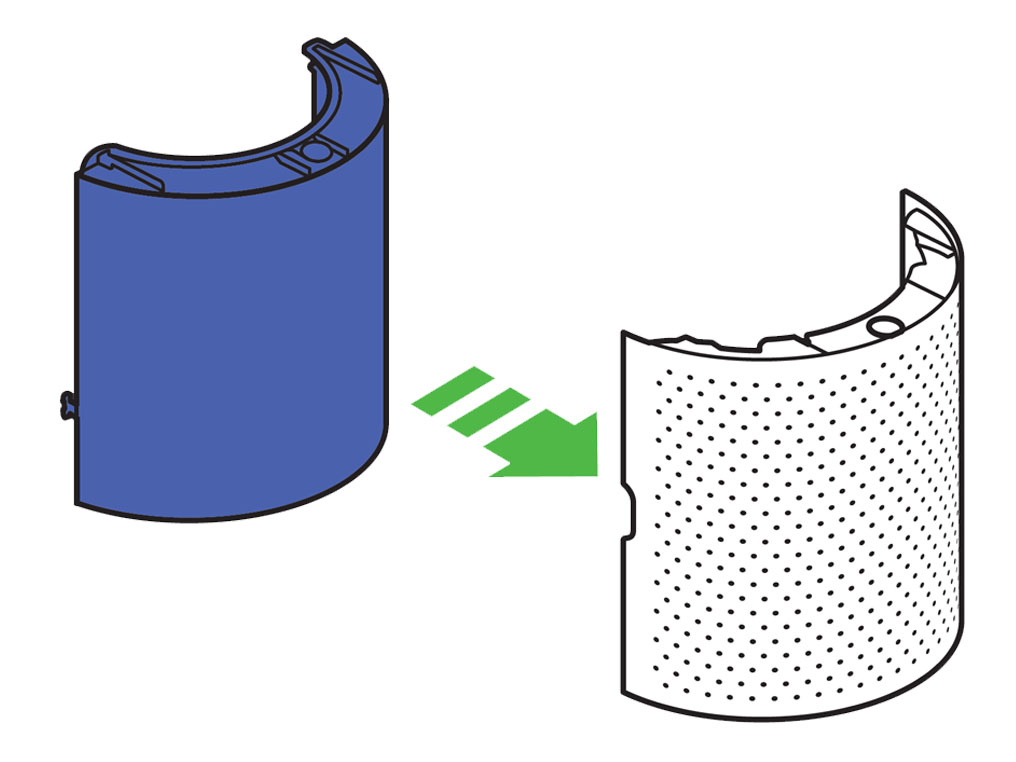
Coloque las rejillas en la base y presiónelas suavemente hasta que hagan clic firmemente en su sitio. Coloque el mando a distancia en la parte superior del aparato, con los botones orientados hacia abajo. Enchufe y encienda la máquina.
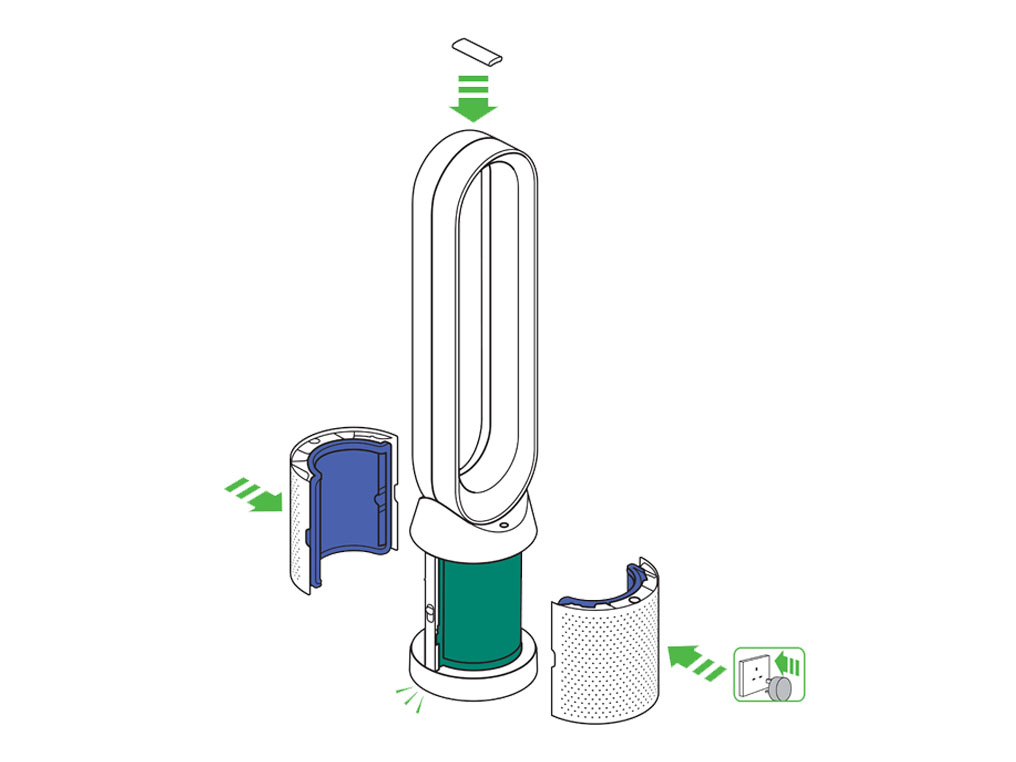
El mando a distancia se puede acoplar magnéticamente a la parte superior del amplificador.
Usa el mando a distancia
Para ponerlo en marcha, apunte con el mando a distancia hacia la parte delantera de la base.
On/Off
Presione el interruptor de encendido/apagado en el aparato o el mando a distancia para detener el purificador. El aparato continuará supervisando la calidad del aire.

Velocidad del flujo de aire
Presione el botón de velocidad del flujo de aire para aumentar o disminuir la velocidad.

Oscilación activada/desactivada
Presione el botón de oscilación para desplazarse por las opciones, de 0 a 350.
Personalice los ajustes de oscilación en la aplicación Dyson Link y aparecerá como una opción cuando se desplace por la configuración.

Menú de información
Desplázate por las opciones para supervisar el rendimiento de tu aparato.
El menú también te permitirá tener acceso a información sobre los elementos contaminantes en el aire y la temperatura y los niveles de humedad.
Si un tipo específico de elemento contaminante hace que se reduzca la calidad del aire, se mostrará en la pantalla el símbolo correspondiente a dicho elemento.

Modo automático
Al seleccionar el modo Auto, los sensores incorporados ajustarán los ajustes del aparato de forma inteligente en función de la calidad del aire. El aparato se detendrá cuando los sensores detecten que se ha alcanzado el nivel de calidad del aire deseado establecido. Los sensores seguirán supervisando la calidad del aire y volverán a encender el aparato si los niveles de calidad del aire descienden. Personalice los ajustes del modo Auto y de calidad del aire en la aplicación Dyson Link.

Dirección del flujo de aire
El aire se purificará constantemente, tanto si se ha configurado para que fluya desde la parte trasera como delantera.
Para activar la purificación con flujo de aire fresco, ajuste la dirección del flujo de aire en delantera.
Para activar la purificación sin flujo de aire fresco, ajuste la dirección del flujo de aire en trasera.

Modo nocturno
En el modo nocturno, la pantalla se atenúa y el aparato funciona de modo más silencioso, de modo que es ideal para dormir. Si se ha establecido en el modo Auto, el modo nocturno reducirá las velocidades de flujo de aire a un intervalo de 1 a 4. Puede ajustar el flujo de aire manualmente entre 1 y 10. Personalice los ajustes del modo nocturno en la aplicación Dyson Link.

Modo nocturno
En el modo nocturno, la pantalla se atenúa y el aparato funciona de modo más silencioso, de modo que es ideal para dormir. Si se ha establecido en el modo Auto, el modo nocturno reducirá las velocidades de flujo de aire a un intervalo de 1 a 4. Puede ajustar el flujo de aire manualmente entre 1 y 10. Personalice los ajustes del modo nocturno en la aplicación Dyson Link.

Si está en modo Manual, la potencia se reducirá al nivel 4. Si se activa el modo nocturno y ya está por debajo del nivel 4, se mantendrá igual. Si lo desea, puede cambiarlo manualmente. La pantalla se iluminará brevemente y después se atenuará al igual que antes. Si está en modo Auto, la potencia se reducirá automáticamente.
Modo automático
El modo Auto ajusta la velocidad en función de la calidad del aire de la habitación. Si está activado el modo Auto (verá un gráfico en la pantalla de inicio que muestra la calidad del aire, con «AUTO» en la parte superior), los sensores integrados ajustarán la velocidad del purificador de forma inteligente en función de la calidad del aire. Aumento de la velocidad para una mala calidad del aire

Se reduce la velocidad a medida que mejora la calidad del aire.
Si se cumple el objetivo de calidad del aire, el gráfico de calidad del aire se mostrará en verde. Seguirá supervisándose la calidad del aire y el ventilador funcionará de fondo a una velocidad baja.
Si empeora la calidad del aire, el gráfico de calidad del aire se pondrá de color rojo y el purificador empezará de nuevo a limpiar la habitación.
Es posible que haya casos en los que la pantalla se ponga de color verde pero la velocidad del ventilador todavía sea alta. Esto se debe a que la máquina está intentando mantener constantemente una calidad del aire alta. Si hay algún factor en el entorno como una ventana con pérdidas de aire, la máquina tendrá que trabajar más para mantener una calidad del aire alta.
Elige la opción adecuada
Encender/apagar el modo Auto
Pulse el icono de mando a distancia en la esquina inferior derecha de la página de inicio.
Pulse el icono de encendido ubicado en la parte superior del menú y, a continuación, pulse «Auto» para seleccionar la opción.
Cuando el modo Auto está activado, aparece la indicación «Auto» en la parte superior de la pantalla.
Para apagar el modo Auto, presione el mismo botón.
Presionar el botón Auto
Presione el botón «Auto» en la esquina superior derecha del mando a distancia.
Para apagar el modo Auto, presione el mismo botón.
Modo manual
Los botones de flujo de aire del mando a distancia pueden configurar el flujo de aire manualmente. Puede ajustar el flujo de aire en 1 (flujo de aire bajo) a 10 (flujo de aire alto) y la pantalla de inicio de la máquina mostrará la velocidad del ventilador cuando esté en modo manual.

Modo automático
El modo Auto ajusta la velocidad en función de la calidad del aire de la habitación. Si está activado el modo Auto (verá un gráfico en la pantalla de inicio que muestra la calidad del aire, con «AUTO» en la parte superior), los sensores integrados ajustarán la velocidad del purificador de forma inteligente en función de la calidad del aire. Aumento de la velocidad para una mala calidad del aire

Se reduce la velocidad a medida que mejora la calidad del aire.
Si se cumple el objetivo de calidad del aire, el gráfico de calidad del aire se mostrará en verde. Seguirá supervisándose la calidad del aire y el ventilador funcionará de fondo a una velocidad baja.
Si empeora la calidad del aire, el gráfico de calidad del aire se pondrá de color rojo y el purificador empezará de nuevo a limpiar la habitación.
Es posible que haya casos en los que la pantalla se ponga de color verde pero la velocidad del ventilador todavía sea alta. Esto se debe a que la máquina está intentando mantener constantemente una calidad del aire alta. Si hay algún factor en el entorno como una ventana con pérdidas de aire, la máquina tendrá que trabajar más para mantener una calidad del aire alta.
Calidad del aire interior: 12 segundos
Llevar un control de la calidad del aire actual con un gráfico que muestra los datos de los últimos 12 segundos.
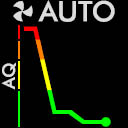
Calidad del aire interior: 24 horas
Llevar un control de la calidad del aire con un gráfico que muestra los datos de las últimas 24 horas.
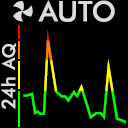
Partículas en suspensión (PM 2,5)
Partículas microscópicas de un tamaño de hasta 2,5 micras, suspendidas en el aire que respiramos. Estas incluyen humo, bacterias y alérgenos.
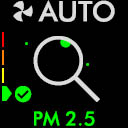
Partículas en suspensión (PM10)
Partículas microscópicas de un tamaño de hasta 10 micras, suspendidas en el aire que respiramos. Estas incluyen polvo, moho y polen.
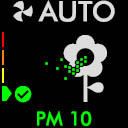
Dióxido de nitrógeno y otros gases comburentes
Estos gases potencialmente nocivos se liberan en el aire por combustión. Por ejemplo, el gas que se quema al cocinar y los gases que emiten los vehículos.

Compuestos orgánicos volátiles
Los compuestos orgánicos volátiles (COV) suelen producir olores que pueden resultar potencialmente perjudiciales. Los COV están presentes en productos de limpieza, pinturas y muebles nuevos.
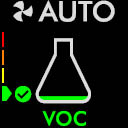
Temperatura interior
Llevar un control de la temperatura ambiente para mantener un entorno cómodo.
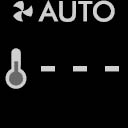
Humedad interior
La cantidad de vapor de agua en el aire, expresada como un porcentaje de la humedad máxima posible en relación con la temperatura actual.
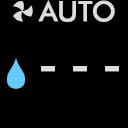
Filtros
La cantidad de contaminación captada por los filtros se indica en la pantalla. Cuando uno de los filtros está lleno, la pantalla parpadea para recordarle qué filtro hay que cambiar.

Red wifi
El estado actual de la conexión con la red wifi.
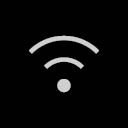
Utilice ambas manos para sacar el aparato de la caja y sujételo con cuidado por la base. No tire del amplificador para levantar el aparato.
Saque los filtros de carbón de la caja y retire el embalaje protector.
Instale los dos filtros de carbono en el aparato.

Quite los filtros HEPA de fibra de vidrio de su embalaje de protección y empújelos dentro de las rejillas hasta que estén bien sujetos.
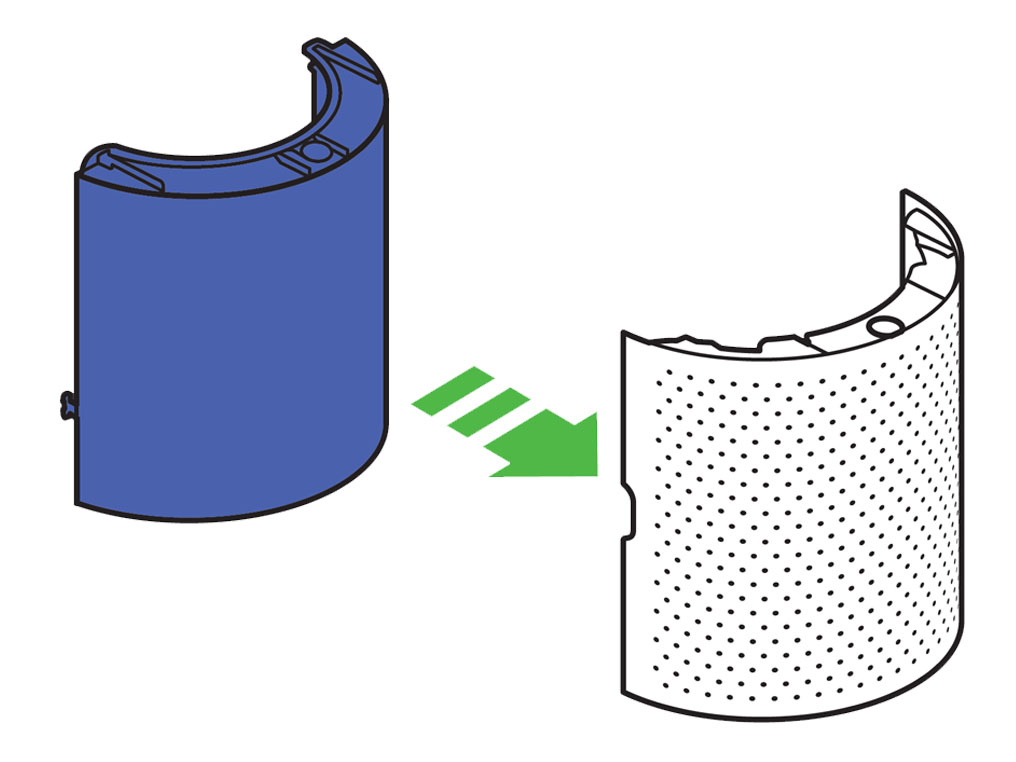
Coloque las rejillas en la base y presiónelas suavemente hasta que hagan clic firmemente en su sitio. Coloque el mando a distancia en la parte superior del aparato, con los botones orientados hacia abajo. Enchufe y encienda la máquina.
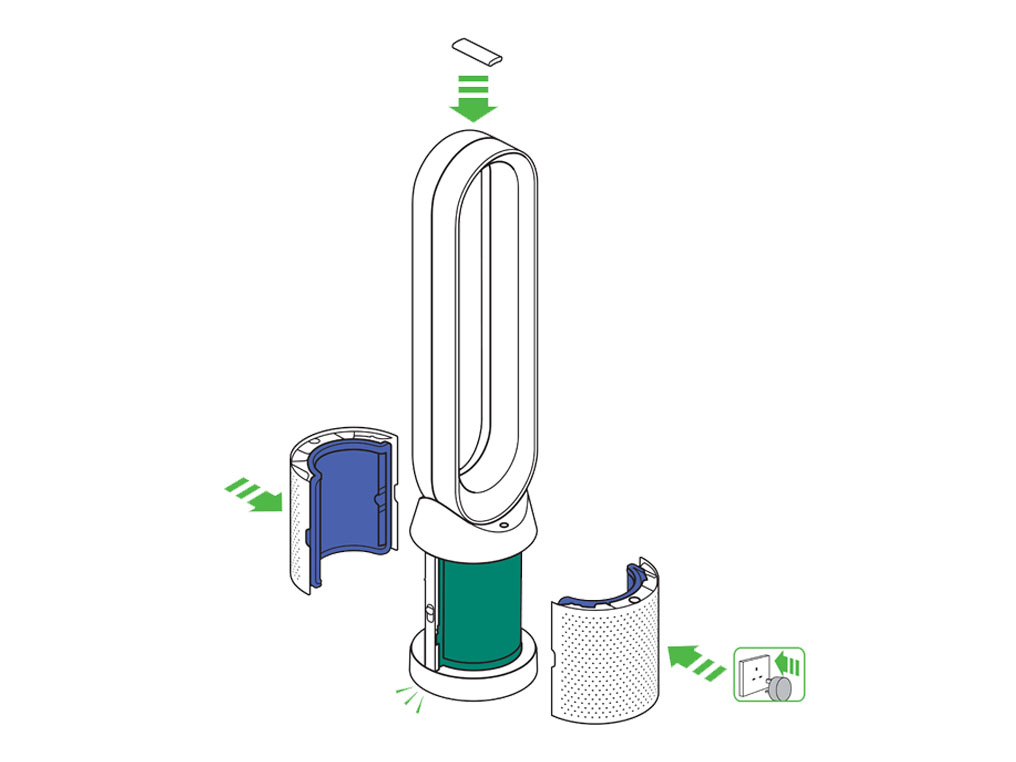
El mando a distancia se puede acoplar magnéticamente a la parte superior del amplificador.
Búsqueda del número de serie de la máquina
Puede encontrar el número de serie y la información sobre la red wifi en las siguientes ubicaciones: En la portada del manual del usuario.
En una pegatina extraíble en la parte delantera del purificador.
En su purificador, ubicado debajo del filtro.
Menú de información
Desplázate por las opciones para supervisar el rendimiento de tu aparato.
El menú también te permitirá tener acceso a información sobre los elementos contaminantes en el aire y la temperatura y los niveles de humedad.
Si un tipo específico de elemento contaminante hace que se reduzca la calidad del aire, se mostrará en la pantalla el símbolo correspondiente a dicho elemento.

Calidad del aire interior: 12 segundos
Llevar un control de la calidad del aire actual con un gráfico que muestra los datos de los últimos 12 segundos.
Calidad del aire interior: 12 segundos
Llevar un control de la calidad del aire con un gráfico que muestra los datos de las últimas 24 horas.
Partículas en suspensión (PM 2,5)
Partículas microscópicas de un tamaño de hasta 2,5 micras, suspendidas en el aire que respiramos. Estas incluyen humo, bacterias y alérgenos.
Partículas en suspensión (PM10)
Partículas microscópicas de un tamaño de hasta 10 micras, suspendidas en el aire que respiramos. Estas incluyen polvo, moho y polen.
Dióxido de nitrógeno y otros gases comburentes
Estos gases potencialmente nocivos se liberan en el aire por combustión. Por ejemplo, el gas que se quema al cocinar y los gases que emiten los vehículos.
Compuestos orgánicos volátiles
Los compuestos orgánicos volátiles (COV) suelen producir olores que pueden resultar potencialmente perjudiciales. Los COV están presentes en productos de limpieza, pinturas y muebles nuevos.
Temperatura interior
Llevar un control de la temperatura ambiente para mantener un entorno cómodo.
Humedad interior
La cantidad de vapor de agua en el aire, expresada como un porcentaje de la humedad máxima posible en relación con la temperatura actual.
Filtros
La cantidad de contaminación captada por los filtros se indica en la pantalla. Cuando uno de los filtros está lleno, la pantalla parpadea para recordarle qué filtro hay que cambiar.
Red wifi
El estado actual de conexión con la red wifi.


















